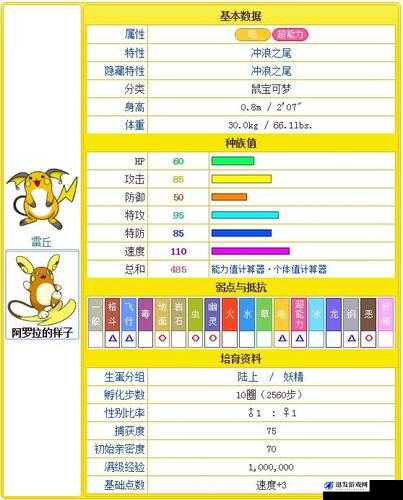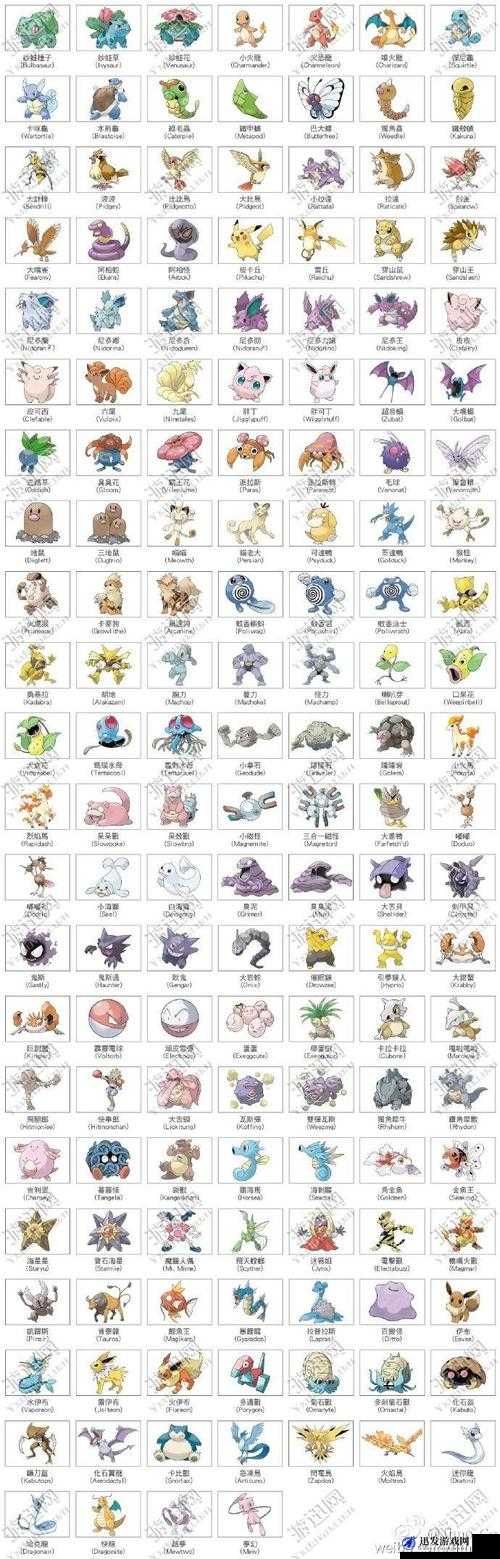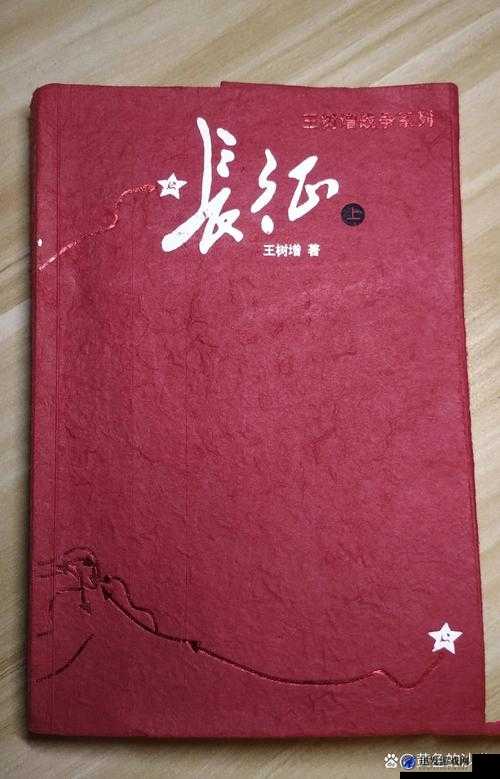看门狗2游戏启动遇到错误代码1450的详细解决方案与步骤
本文目录导读:
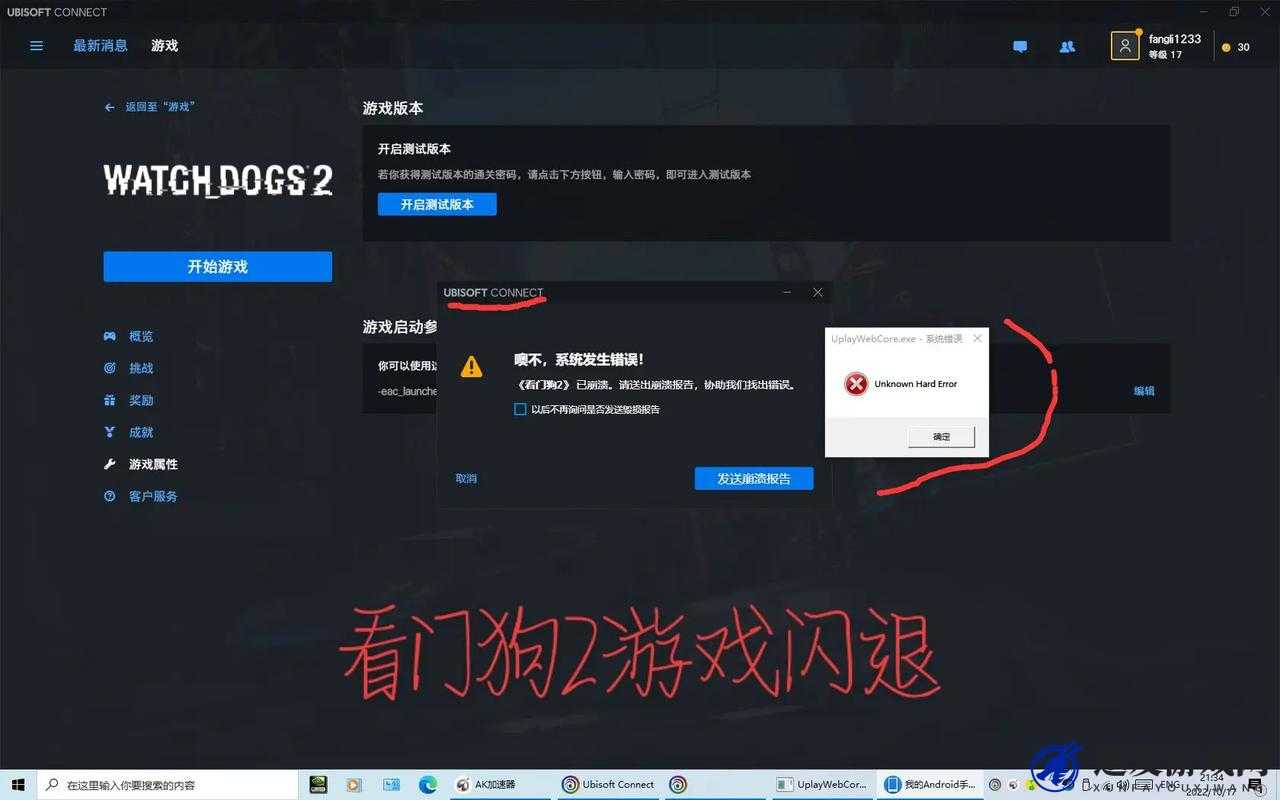
《看门狗2》作为一款备受欢迎的开放世界动作冒险游戏,以其独特的黑客题材和丰富的游戏内容吸引了大量玩家,在游戏过程中,一些玩家可能会遇到启动错误代码1450的问题,导致无法正常进入游戏,本文将详细介绍这一错误的产生原因及多种解决办法,帮助玩家顺利解决这一问题。
一、错误代码1450的产生原因
错误代码1450通常与游戏文件的完整性、系统兼容性以及第三方软件的干扰有关,可能的原因包括:
1、游戏文件损坏:游戏在安装或更新过程中,部分文件可能因各种原因损坏,导致游戏无法正确加载。
2、系统兼容性问题:游戏可能与某些操作系统版本或系统配置不兼容,导致启动失败。
3、第三方软件冲突:某些安全软件(如杀毒软件、防火墙等)可能会误判游戏文件为恶意软件,从而阻止其运行,一些常用的软件(如迅雷、QQ等)也可能占用系统资源,导致游戏无法加载必要的驱动程序。
4、系统补丁缺失:特别是在Windows 7系统上,如果系统长期未更新补丁,可能会因为系统对LoadImage回调的数量限制(最多8个)而影响游戏的启动,当系统中已安装的软件占用完这些回调位置时,游戏驱动将无法加载,从而引发1450错误。
二、解决办法
针对上述原因,我们可以尝试以下多种解决办法来修复错误代码1450:
1. 重新安装运行库并重启电脑
尝试重新安装游戏目录下的运行库,运行库是支持游戏运行的重要组件,如果它们损坏或缺失,可能会导致游戏无法启动,重新安装运行库后,重启电脑以确保更改生效。
2. 验证游戏完整性
如果重新安装运行库后问题仍未解决,可以尝试通过Steam的验证完整性功能来检查并修复可能损坏的游戏文件,在Steam库中右键点击游戏名,选择“属性”,然后在“本地文件”选项卡中点击“验证游戏文件的完整性”,Steam将自动检查并修复损坏的文件。
3. 更改Ubisoft Connect应用程序的语言设置
有时,将Ubisoft Connect应用程序的语言设置为繁体中文也能解决启动错误,这可能是因为某些语言设置可能导致游戏与系统的兼容性出现问题,在Ubisoft Connect的设置中更改语言后,尝试重新启动游戏。
4. 卸载第三方安全软件
如果上述方法均无效,可以尝试卸载第三方安全软件(如杀毒软件、防火墙等),这些软件可能会误判游戏文件为恶意软件并阻止其运行,卸载后,重启电脑并尝试启动游戏,如果游戏能够正常启动,则说明问题确实是由第三方软件引起的,可以考虑更换其他安全软件或调整安全软件的设置以避免类似问题再次发生。
5. 更新系统补丁
对于Windows 7系统的用户来说,更新系统补丁是解决1450错误的关键,早在2014年,微软就发布了补丁将LoadImage回调的限制由8个提升到了64个,建议通过Windows Update或第三方安全软件(如360安全卫士)的“系统修复”功能来更新所有必要的系统补丁,更新完成后,重启电脑并尝试启动游戏。
6. 手动替换游戏文件
在某些情况下,可能需要手动替换游戏中的某些文件来解决启动错误,可以尝试删除游戏目录下的“bin”文件夹,并将从其他可靠来源获取的“原版bin”文件夹复制到游戏目录中,还可以尝试将特定的破解补丁文件复制到“bin”文件夹中,但请注意,这种方法存在一定的风险,因为不正确的文件替换可能会导致游戏无法正常运行或引发其他问题,在进行此类操作之前,请务必备份原始游戏文件。
7. 清理系统资源
如果系统中安装了过多的软件或存在大量的临时文件,可能会占用系统资源并影响游戏的启动,建议定期清理系统资源,包括卸载不必要的软件、删除临时文件和回收站中的文件等,这有助于释放系统资源并提高游戏的运行效率。
三、其他注意事项
在尝试上述解决办法时,请注意以下几点:
- 在进行任何修改之前,请务必备份原始游戏文件和系统重要数据,以防万一。
- 如果不确定如何操作或担心操作失误导致更严重的问题,请寻求专业人士的帮助或咨询游戏官方客服。
- 尽量避免从非官方渠道下载游戏文件或补丁,以免引入恶意软件或病毒。
- 定期更新系统和游戏以确保最佳兼容性和安全性。
通过以上多种解决办法的尝试和实践,相信大多数玩家都能够成功解决《看门狗2》启动错误代码1450的问题,并顺利进入游戏享受游戏的乐趣。